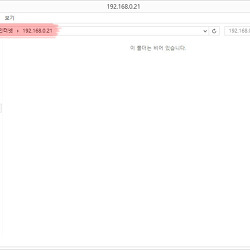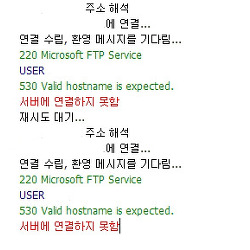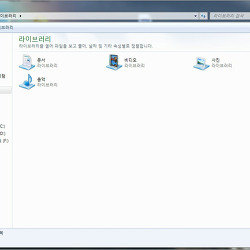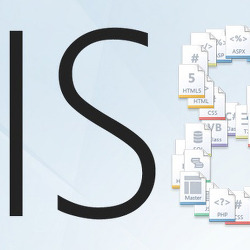개인 서버 체크리스트 - FTP 서버
IIS FTP 서버 구축 Check List
최초 작성 날짜 : 14 / 11 / 22
마지막 수정 날짜 : 14 / 11 / 22
지난 시간에 이어서 이번 시간은 FTP 서버를 구축하기 위한 체크리스트를 만들어 볼 생각입니다.
조만간 개인 서버 구축에 대한 전체 체크리스트를 작성할 생각이지만 그 전에 웹 서버나 FTP 서버를 구축하기 위해서 최소한의 설치 확인 목록을 만들어 보았습니다.
웹서버 설치 과정과 거의 변함이 없지만, 일부 다른 부분이 있어서 FTP 서버 구성에 특화되도록 체크리스트를 만들어 가겠습니다.
권한 설정 (필수) |
IIS를 설치하기 전에 기본적으로 반드시 설정되야 하는 작업입니다.
1. 관리자 계정 활성화는 윈도우가 7이상부터는 최고 관리자 계정인 Administrator 계정이 아니면 모든 권한을 얻기가 힘들어서 꼭 설정되어야 합니다.
2. 새로운 사용자는 앞으로 IIS에서만 사용할 IIS_IUSRS 그룹의 사용자를 추가하고 설정하는 과정입니다. 나중에 WebDAV나 FTP 서버 만들 때 필요합니다.
3. 앞으로 웹 사이트들의 실제 경로로 사용할 폴더의 권한을 지정합니다. 즉, IIS_IUSRS 그룹에게 모든 권한을 부여합니다.
외부 접속 및 공유기 설정 (상황에 따라 선택) |
역시 이것도 IIS 설치전 정확한 IP를 할당받아야 하기 때문에 관련된 설정을 먼저 진행합니다. 정확한 아이피를 할당받아야 IIS 내에서 바인딩을 IP 주소로 설정할 수 있습니다.
만약, 공인 IP를 직접 서버에 물리는 경우에는 해당 사항이 없습니다.
1. 개인 서버로 사용할 컴퓨터에 공인 IP를 할당 합니다.
2. 공유기에 여러대의 기기가 물려있는 경우 여러대의 컴퓨터를 서버로 지정한 경우에 해당됩니다. 가끔 공유기가 DCHP할당을 하면서 다른 IP로 할당하는 경우가 생기는데 차후 안정적인 접속을 위해 내부 IP를 고정합니다.
3. 2번의 설명에서 이어지는데 고정된 IP를 외부에서 연결하기 위해서는 포트포워딩을 통해 선택적 연결이 가능합니다.
4. 외부에서 접속하기 위해서는 포트개방이 필수적입니다. 포트개방은 ISP에서 일반적인 포트개방을 허락하였다면 윈도우내에서 방화벽 설정을 통해 포트를 개방해주셔야 합니다.
WOL 설정 (선택) |
외부에서 컴퓨터를 원격으로 켜기 위한 설정입니다.
다시 한번 이 자리에서 말씀드리지만 반드시 유선랜으로 되어있어야만 WOL이 정상작동 합니다.
1. 외부에서 컴퓨터를 켜기 위한 가장 기본적인 설정입니다.
2. 컴퓨터가 이유도 없이 켜진다거나, WOL이 정상적으로 작동하지 않는다면 고급설정을 통해 해결할 수 있습니다. (CMOS 설정 제외)
3. 윈도우 8 이상의 운영체제에서는 빠른 부팅이 존재하는데, 빠른 부팅과 WOL을 동시에 사용하기 위해서 필요한 설정입니다.
IIS 에서 FTP 설치하기 (필수) |
본격적으로 IIS를 사용하기 위해서 필요한 설치법입니다. 해당 포스트들은 윈도우 클라이언트 버전(윈도우 8 또는 8.1)을 기준으로 작성되었습니다. FTP를 구동하기 위해 필요한 요소들만 나열하도록 하겠습니다. IIS 설치과정은 웹서버와 동일하지만, 그 외 나머지 항목은 FTP 서버만드는 기준으로 작성되었습니다.
IIS 설치하기
새로운 FTP 사이트 만들기
접속 가능한 계정 만들기 (상단에 윈도우 새로운 계정 만들기와 동일)
사용자 별로 폴더 지정하고 권한 부여하기
보안관련 - 로그인 시도 횟수 제한하기
웹서버 구축보다는 간단하죠? FTP자체가 파일서버의 역할을 해주고 있기 때문에 별달리 설정할 부분은 없습니다. 물론, 접속하는 방법에 대해서는 FileZilla로 설명드리고 있었지만, 윈도우 사용자에 대해서는 윈도우 탐색기를 이용하여 FTP서버에 쉽게 접속할 수 있는 방법이 있습니다.